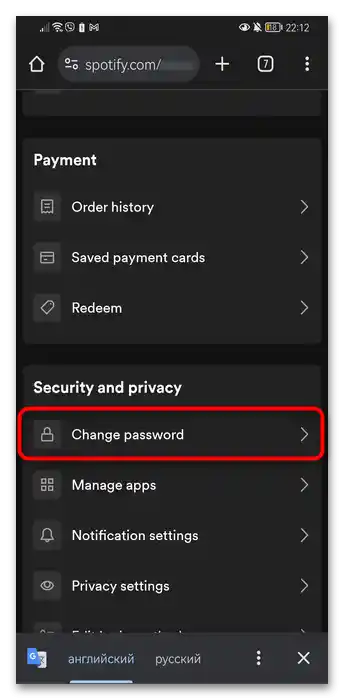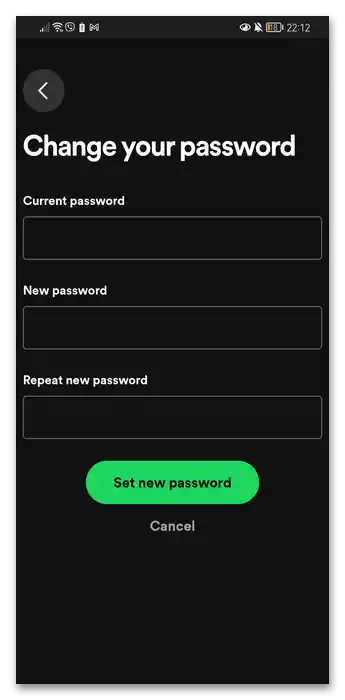Opcija 1: Računar
U samom aplikaciji ili u veb verziji plejera nema mogućnosti da se promeni lozinka za nalog. Za to je potrebno da se prijavite na svoj nalog putem pretraživača.
- Otvorite gornju vezu i prijavite se na svoj profil koristeći svoje korisničko ime i lozinku. Ako se prijavljujete putem drugih servisa, kao što je Facebook, tada nećete moći da promenite lozinku, jer je za Spotify jednostavno nemate.
Ili pređite na sajt putem samog Spotify-a, klikom na mini sliku svoje avatar u gornjem desnom uglu i odaberite stavku "Nalog".
- Ovde pronađite blok "Bezbednost i privatnost" ("Security and privacy"), unutar kojeg će biti stavka "Promeni lozinku" ("Change password").
- U prvo polje unesite trenutnu lozinku, u drugo i treće — novu. Ostaće da sačuvate unesene promene, klikom na zelenu dugmad.
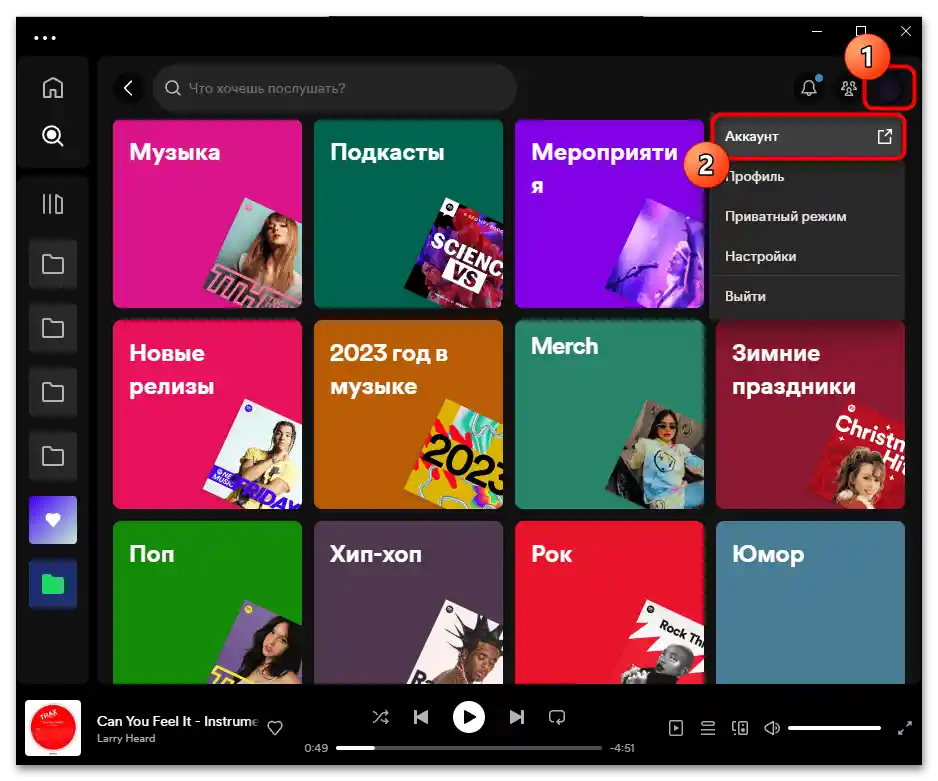
Ako ste zaboravili trenutnu lozinku za prijavu na svoj nalog, kliknite na vezu "Zaboravili ste lozinku?", navedite ili korisničko ime ili adresu e-pošte povezanu sa profilom. Na email će stići veza za resetovanje lozinke, koju iskoristite.
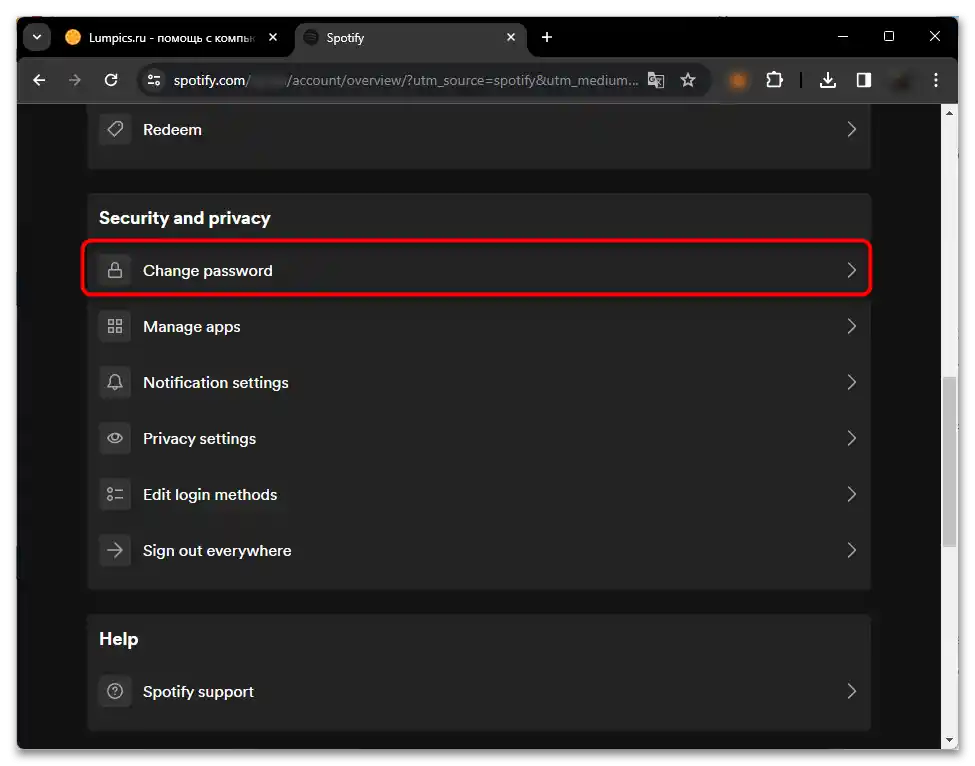
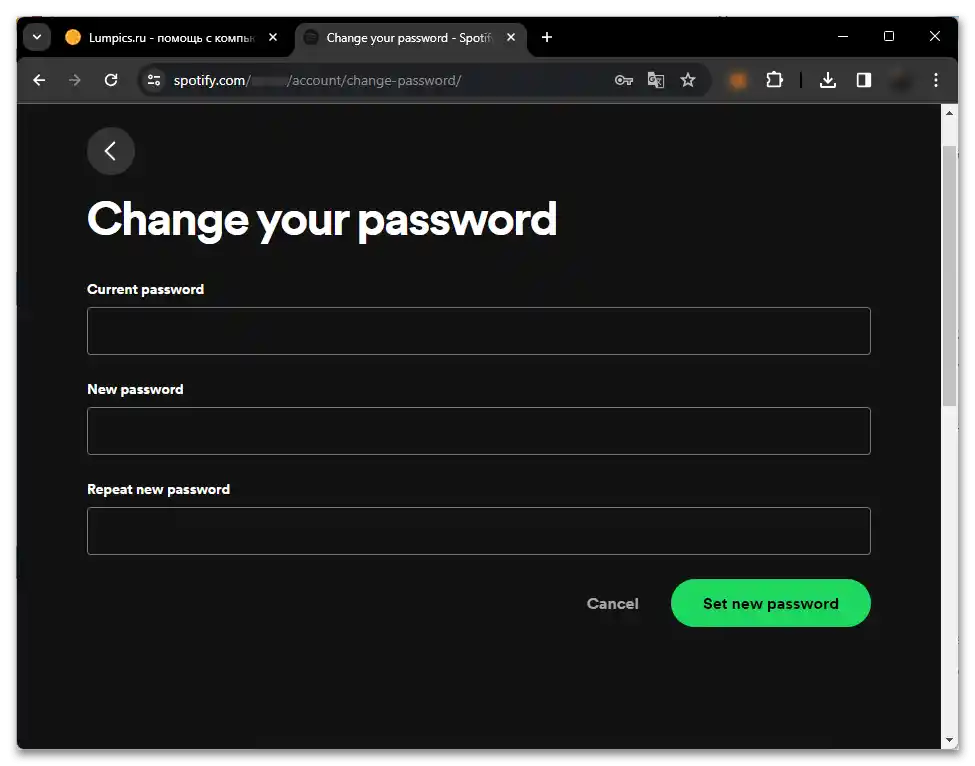
Opcija 2: Mobilni uređaj
Na telefonima će procedura biti potpuno identična onoj koja je razmatrana iznad — moraćete da koristite sajt sa nalogom, pošto u samoj aplikaciji nije moguće promeniti lozinku.
- Otvorite pretraživač, pređite na gornju vezu i prijavite se na nalog koristeći email i aktuelnu lozinku.Наконец, после авторизације изаберите опцију "Налог".
- У блоку "Безбедност и приватност" ("Security and privacy") искористите опцију "Промени лозинку" ("Change password").
- Прво унесите тренутну лозинку, а затим два пута — нову. Сачувајте промене одговарајућим дугметом.